Dopo aver effettuato l'accesso a GeoPlanner, verrà richiesto di scegliere di creare un nuovo progetto, aprire un progetto esistente o aprire un progetto recente. In assenza di progetti recenti, verrà richiesto di creare un nuovo progetto o aprire un progetto esistente.
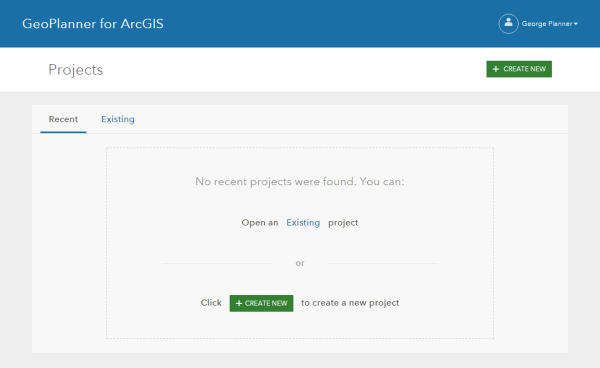
Creare un nuovo progetto
Questa funzione consente di creare un nuovo progetto utilizzando il modello selezionato. Il Feature Service contenente le strutture e i set di simboli del layer del modello verrà aggiunto alla mappa del progetto. I Data Layer e la mappa di base definite nella mappa Web del modello verranno visualizzati nella mappa del progetto.
- Per creare un nuovo progetto, attenersi alla seguente procedura:
- Dopo aver effettuato l'accesso, fare clic su CREA NUOVO.
- Se è già stato eseguito l'accesso e aperto un progetto, fare clic sul pulsante Menu Apri nell'angolo in alto a sinistra dell'app e scegliere Crea.
- Nella finestra di dialogo Crea progetto - Seleziona un modello, fare clic su Curato per visualizzare i modelli gestiti da Esri.
- Fare clic su Seleziona accanto al modello da cui si desidera creare un progetto.
- Nella finestra di dialogo Crea progetto, digitare un titolo progetto, un riepilogo e una descrizione.
- Fare clic su Crea.
Viene creato un nuovo progetto. Ogni nuovo progetto viene creato con uno scenario predefinito denominato Scenario A.
Aprire un progetto
Questa funzione consente di aprire un progetto esistente.
- Per aprire un progetto esistente, attenersi alla seguente procedura:
- Dopo aver effettuato l'accesso, fare clic su Esistente nella pagina Progetti.
- Se è già stato eseguito l'accesso e aperto un progetto, fare clic sul pulsante Menu Apri nell'angolo in alto a sinistra dell'app e scegliere Apri.
- Nella finestra Apri progetto, fare clic su I miei contenuti
- Fare clic su Apri accanto a un progetto.
Modifica proprietà progetto
Questa funzione consente di modificare il titolo, il riepilogo, la descrizione e i tag del progetto attivo. Per progetti non creati dall'utente, queste opzioni saranno disponibili solo per l'amministratore dell'organizzazione.
- Fare clic su pulsante Menu Apri nell'angolo in alto a sinistra dell'app e fare clic su Modifica.
Viene visualizzata la finestra di dialogo Proprietà progetto.
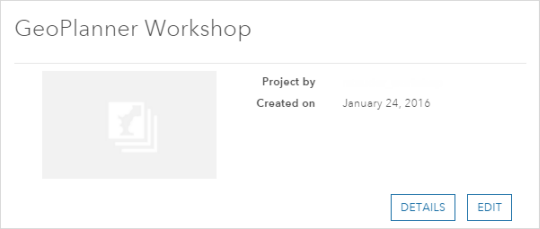
- Fare clic su Modifica nella pagina Proprietà progetto.
Viene visualizzata la pagina Modifica proprietà progetto.
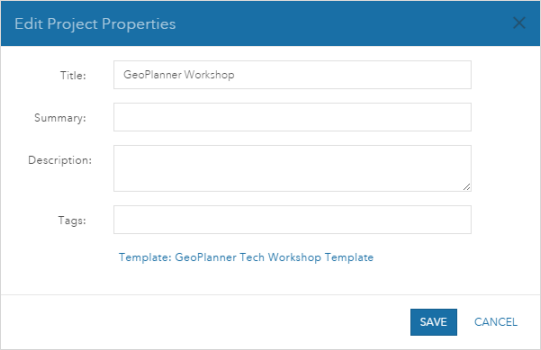
- Digitare il titolo, il riepilogo, la descrizione e i tag del progetto e fare clic su Salva.
Eliminare un progetto
Questa funzione consente di eliminare un progetto. L'eliminazione di un progetto eliminerà tutti gli elementi associati di proprietà dell'utente, incluse mappe Web, Feature Service, elementi documento e così via. Il gruppo di progetti e l'intera cartella del progetto verranno rimossi in maniera definitiva dai contenuti nell'organizzazione su ArcGIS Online o nel portale. Dopo che è stato eliminato, un progetto non sarà più accessibile da parte di qualsiasi membro del progetto, incluso il proprietario del progetto. Per progetti non creati dall'utente, queste opzioni saranno disponibili solo per l'amministratore dell'organizzazione.
Nota:
Se un progetto viene aperto da un utente diverso dal proprietario del progetto, il sistema crea automaticamente alcuni elementi nella cartella I miei contenuti del progetto. Tali elementi non verranno eliminati in quanto non sono accessibili dal titolare del progetto.
- Se è già stato eseguito l'accesso e aperto un progetto, fare clic sul pulsante Menu Apri nell'angolo in alto a sinistra dell'app e scegliere Apri.
Viene visualizzata la pagina Apri progetto.
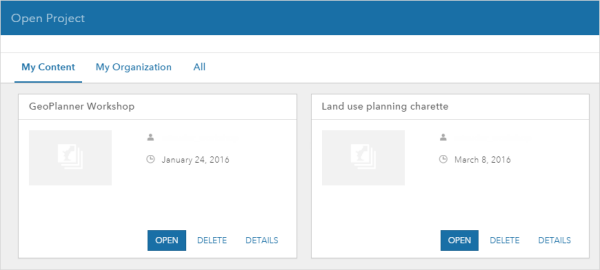
- Fare clic su Elimina in una scheda dell'elemento per eliminare un progetto.
Viene visualizzata la pagina Elimina progetto. Gli elementi associati a questo progetto che verrà eliminato saranno visualizzati su questa pagina.
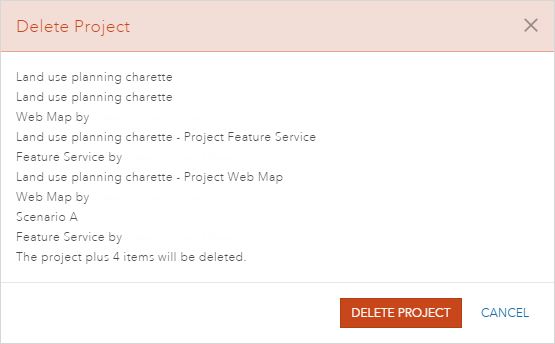
- Fare clic su Elimina progetto.
- Fare nuovamente clic su Elimina progetto per confermare l'eliminazione.
Il progetto e gli elementi associati creati sotto l'account utente vengono eliminati.